正常情况下,我们将U盘连接电脑,在磁盘管理中就可以看到U盘的信息。但有时,在U盘连接电脑后却不会在磁盘管理中显示,这样我们就无法通过磁盘管理来管理U盘。那么,这时我们该怎么办呢?下面我们就一起来了解一下。
尝试更换电脑连接
当U盘没有正确在磁盘管理中显示时,我们首先需要更换电脑连接U盘,判断是否是U盘出现了故障。如果显示正常,则表示U盘运行良好,随后便可以尝试进行以下操作。

更换USB端口连接
如果USB端口出现损坏,则会导致电脑无法正常连接U盘。我们可以将U盘插入另一个USB端口,以查看它是否可以被检测到并显示在磁盘管理中。
在BIOS中启用USB
如果在BISO中禁用了USB接口,也会出现连接U盘在磁盘管理中不显示的情况。所以,我们可以进入BIOS设置中启用USB,随后重启电脑,查看是否磁盘管理可以检测到U盘。

更新USB驱动程序
如果电脑的USB驱动器版本过低,那么就将无法识别到U盘,也就无法在磁盘管理中显示。我们可以通过更新U盘驱动程序来解决这个问题。
我们按下“Win+R”键打开运行窗口,输入“devmgmt.msc”并敲击回车。在设备管理器中,展开“通用串行总线控制器”,右键单击“通用USB集线器”并选择“更新驱动程序”。更新完成后,重启电脑并重新连接U盘,查看是否可以正常显示在磁盘管理中。
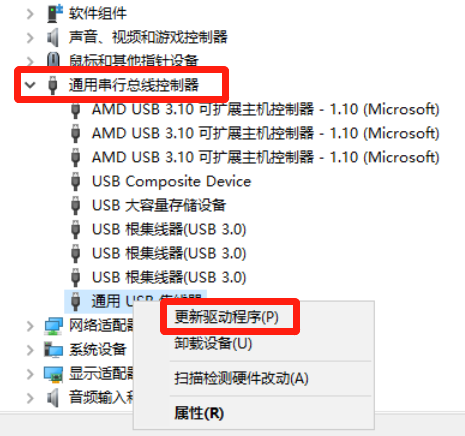
删除损坏的USB注册表项
磁盘管理器未检测到U盘也可能是注册表项损坏所导致的,如果是这样,我们需要删除错误的注册表项。
打开运行窗口后输入“regedit”并敲击回车,打开注册表编辑器后跳转到以下的键并将其删除:
HKEY_LOCAL_MACHINE\System\CurrentContolSet\Enum\USB\VID_0781&PID_7101 和VID_0000
随后重启电脑并将重新连接U盘,检查是否可以被正常识别。

拓展阅读
如果U盘在连接电脑后,可以在磁盘管理中显示,但却无法在资源管理器中显示,这种情况可以通过以下两种方法进行解决:
- 如果U盘没有驱动器号,我们则可以进入磁盘管理,右键单击U盘分区并选择“更改驱动器号和路径”,在弹窗中点击“添加”,选择合适的盘符。然后点击“确定”。
- 如果U盘格式显示为RAW格式,在分配了驱动器号后依旧无法在资源管理器中显示,那么我们可以选择将U盘格式化为系统可识别的文件格式,比如FAT32或NTFS。
免责声明:素材源于网络,如有侵权,请联系删稿。










